
Teclast ArtPad Proの実機レビューです。4,096段階の筆圧に対応するペン入力ができる「お絵描きタブレット」ですが、単にペン入力ができるというだけでなく、カスタマイズされたOSや高精細なディスプレイ、さらにはハードウェアボタンも搭載されているなど、Teclastの強い意欲が感じられる製品です。
なお、このレビューはメーカーからのサンプル機の提供を受け、実施しています。
・4,096段階の筆圧に対応するペン入力が可能、ペンも付属
・12.7インチでiPadに近い縦横比の高精細ディスプレイ
・音質が良く、モード切替ができる4スピーカー
・SoCにHelio G99を搭載、普段使いには十分な性能
・ウインタブ評「過去最高のTeclastタブレット」です
ここはイマイチ
・グレアタイプのディスプレイは賛否あるかも
・カメラの品質は低い
※どちらのボタンでも同じ製品・同じ価格です
※8月4日までは32,900円(製品ページのクーポンを使用)
1. スペック
| 項目 | 仕様 |
|---|---|
| OS | Teclast ArtOS (Android 15) |
| SoC | MediaTek Helio G99 |
| RAM | 8GB(拡張機能により最大20GB) |
| ストレージ | 256GB |
| ディスプレイ | 12.7インチIPS(2,176 × 1,600)60Hz |
| バンド | FDD:B1/3/5/7/8/20 TD:B34/38/39/40/41 |
| 無線通信 | Wi-Fi 5、Bluetooth 5.2 |
| ポート類 | USB Type-C 、microSDカードリーダー |
| カメラ | 前面:8MP/背面:13MP |
| バッテリー | 10,000 mAh |
| サイズ | 279 × 211 × 7.2 mm |
| 重量 | 674 g |
2. 外観
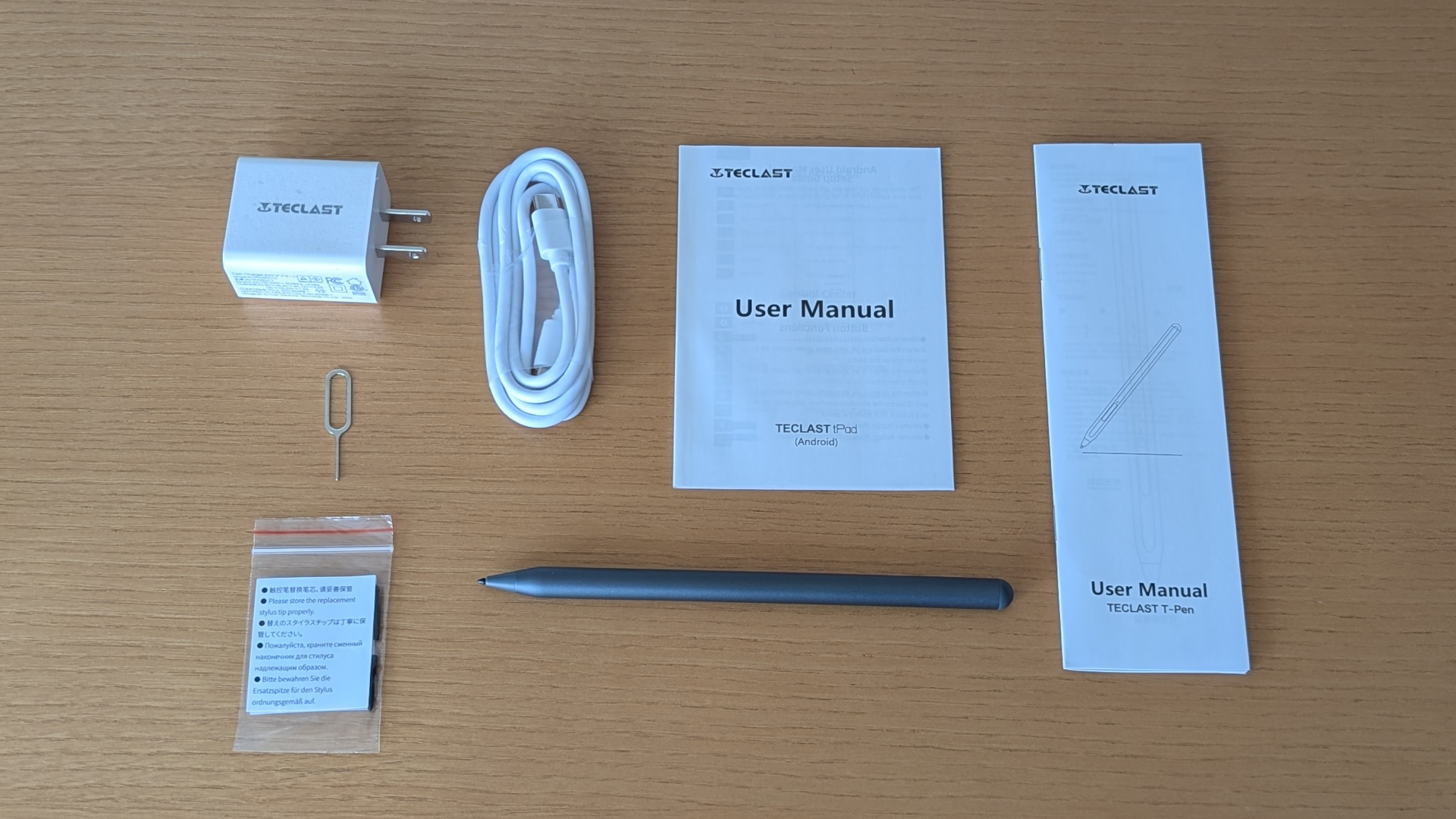
同梱物です。画像左上がACアダプターで出力は30W、ArtPad Proは30Wの急速充電に対応しますので、このACアダプターを使えば(理論上は)最高速で充電できます。その横がUSB Type-C – USB Type-Aのケーブル、ACアダプターの下にSIMイジェクトピンがあります。画像中央上部に取扱説明書。日本語を含む多言語で書かれています。本体の付属品は以上です。
次にペンです。画像中央下部にペン(T-Penといいます)ペンの左側に交換用のペン先が2本、ペンの右側にある細長いペーパーがペンの取扱説明書です。この説明書も日本語を含む多言語で書かれています。
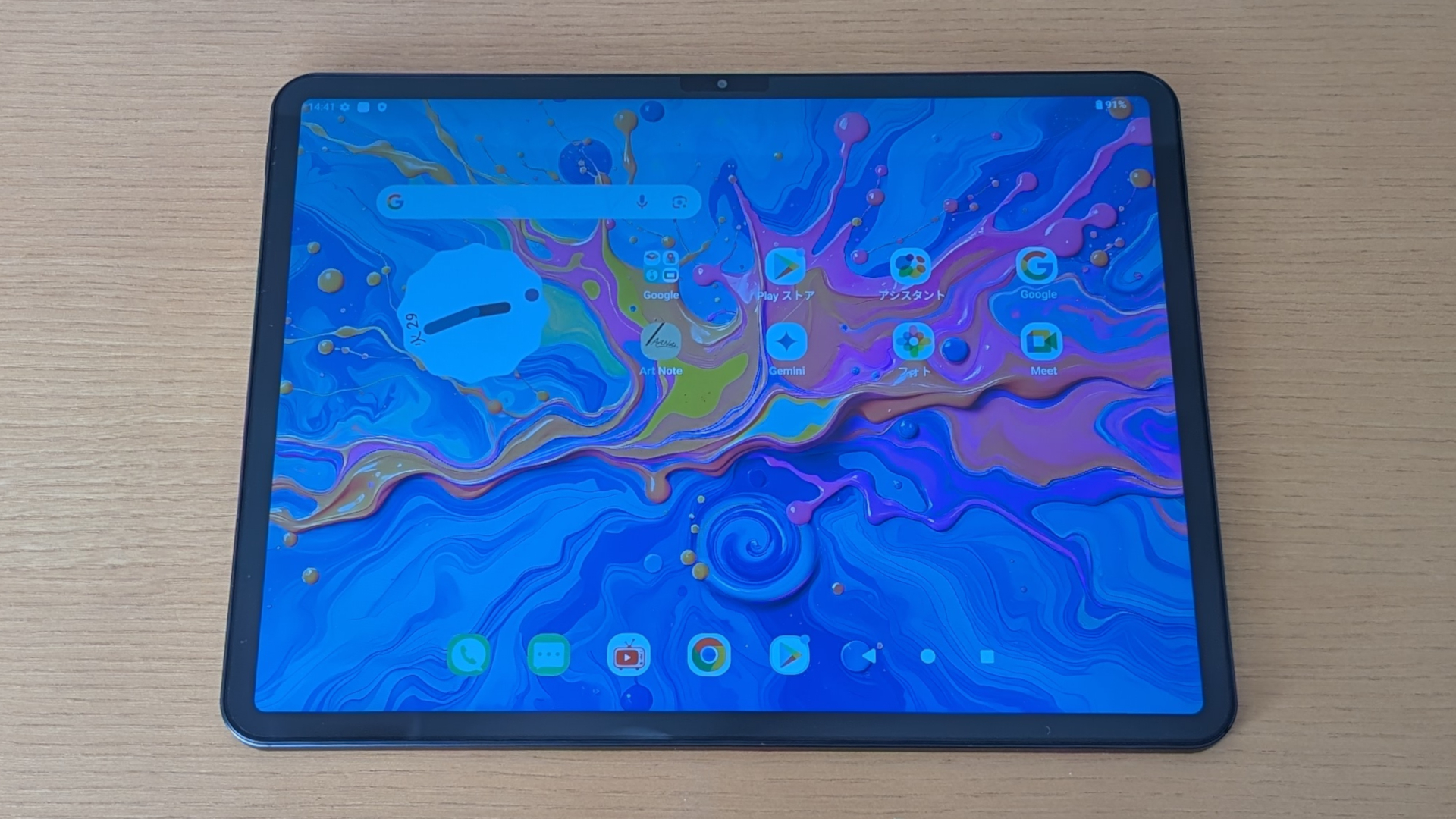
前面です。Teclastの製品画像は「盛られている(ベゼルが細く見えるように加工されている)」ことがありますが、ArtPad Proのベゼル幅は「まあ細い」ですね。製品画像と比較しても納得できるレベル。
ディスプレイは「光沢タイプ」で特にペン入力がしやすくなるような加工は施されていません。このあたり、ペン入力のしやすさに影響しそうですね(後述します)。

背面です。筐体色はスマホやタブレットでよくある「スペースグレー(濃いグレー)」です。背面素材は金属製で質感は高いです。

横持ち時の上側面です。画像左側にあるのが「Smartボタン」です。ユーザーが「単押し」「ダブルクリック」「長押し」それぞれに操作を割り当てることができるものです。Smartボタンの右側にSIM/microSDスロット、画像右側に音量ボタンがあります。

下側面には何もありません。

左側面です。画像左側に電源ボタンがあり、スピーカーグリルが2つ。

右側面です。中央にUSB Type-Cポート、そしてスピーカーグリルが2つ。ArtPad Proは4スピーカー搭載です。

T-Penです。一般的なボールペンとほぼ同じサイズですね。TECLASTロゴの下側に充電用のUSB Type-Cポートがあり、ペン先の方にボタンがあります。このボタンは電源ボタン兼消しゴムボタンで、プリインストールアプリ「ArtNote」の操作にも使えます。
3. システム
ホーム画面です。いつものTeclastタブレットだとUIに大きなカスタマイズは見られませんが、ArtPad Proは「Teclast ArtOS」という独自UIを採用しています。ただし「めちゃめちゃ特殊」という印象はなく「プレーンなAndroidに独自機能を肉付けした」という感じです。
設定項目は基本「普通」ですが、タブレット情報の画面(画像左)にオリジナリティがあり、ArtOS独自の「特別機能」もあります。
これは「AI Hyper Audio」の設定画面です。「ゲームモード」「映画モード」「音楽モード」を選べ、細かい調整はできません。試してみた感じ、音楽モードでは音質優先、映画モードではステレオ感(音の広がり)優先という印象で、明らかに音質は変わりました。
ArtPad Proの大きなセールスポイントと言える「Art Space」です。初期設定では上で説明したSmartボタンを押す(単押し)すると、この画像のように「標準モード」「Inkモード」「パステルモード」に切り替えができます。
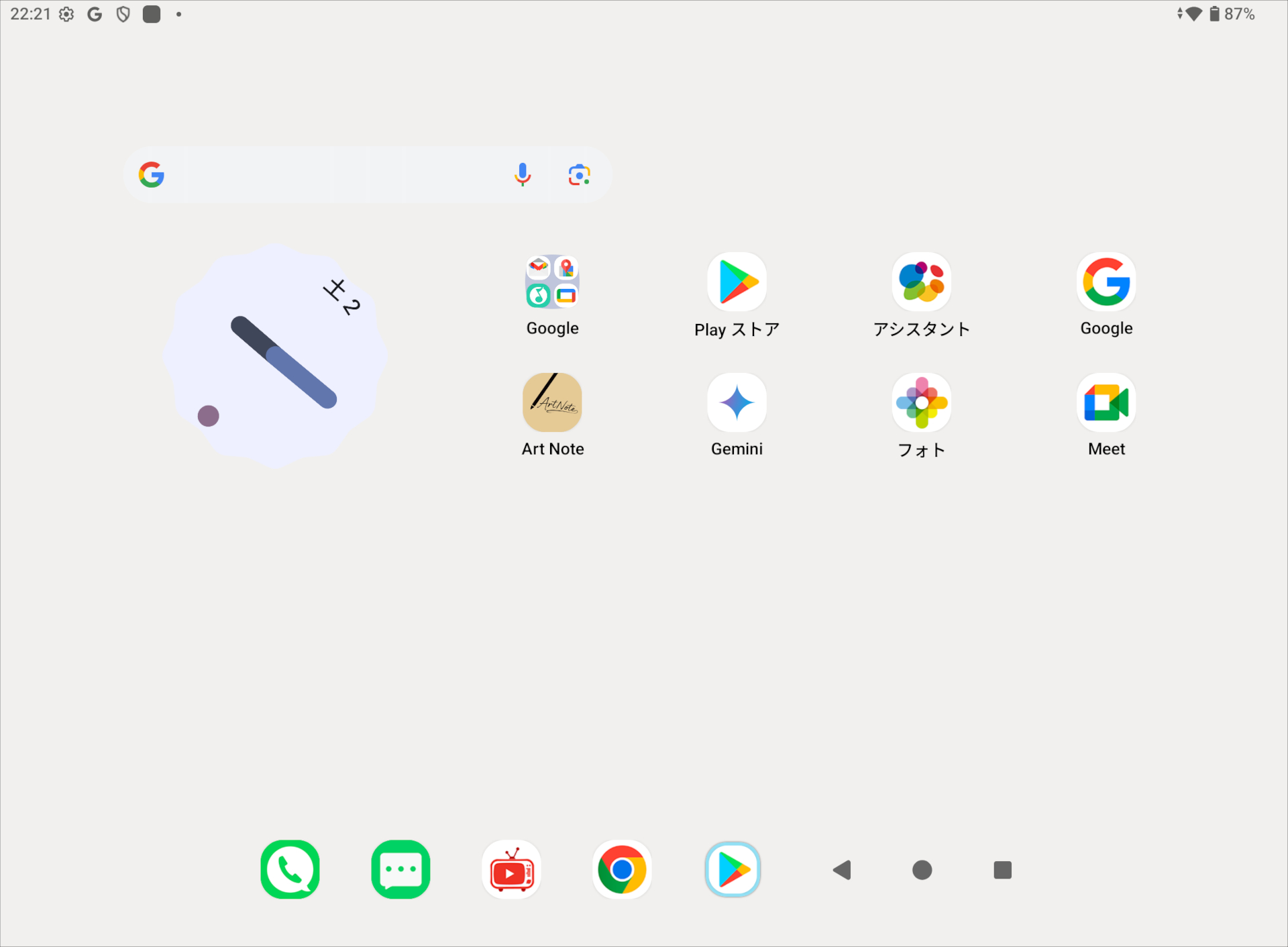
Inkモード
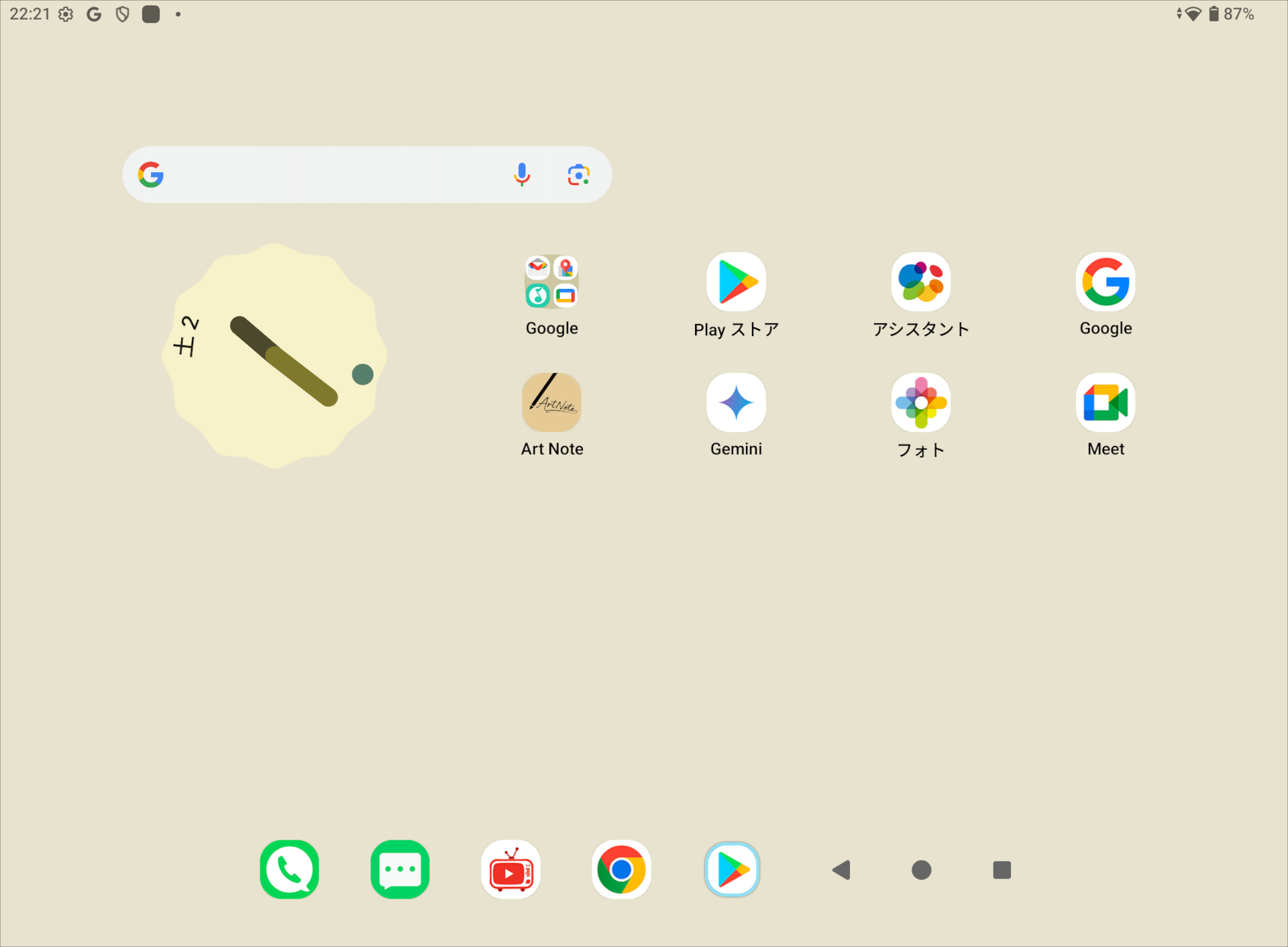
パステルモード
このスクリーンショットは実際の発色と異なります。Inkモードは「アイコンの色なども含め、『モノクロ』(グレースケール)」です。また、パステルモードも「実際はこのスクリーンショットのアイコン色よりもずっと淡い。カラーE-Inkに近い発色」です。どちらのモードもおそらく「目の疲れを抑える」のが目的だと思います。確かに電子書籍やペンでメモ書き(文字入力)をする際はInkモードにすると疲れにくいと感じました。また、科学的な根拠は示せませんが、パステルモードは就寝前に使うと目に優しく、落ち着いた印象を受けました。。
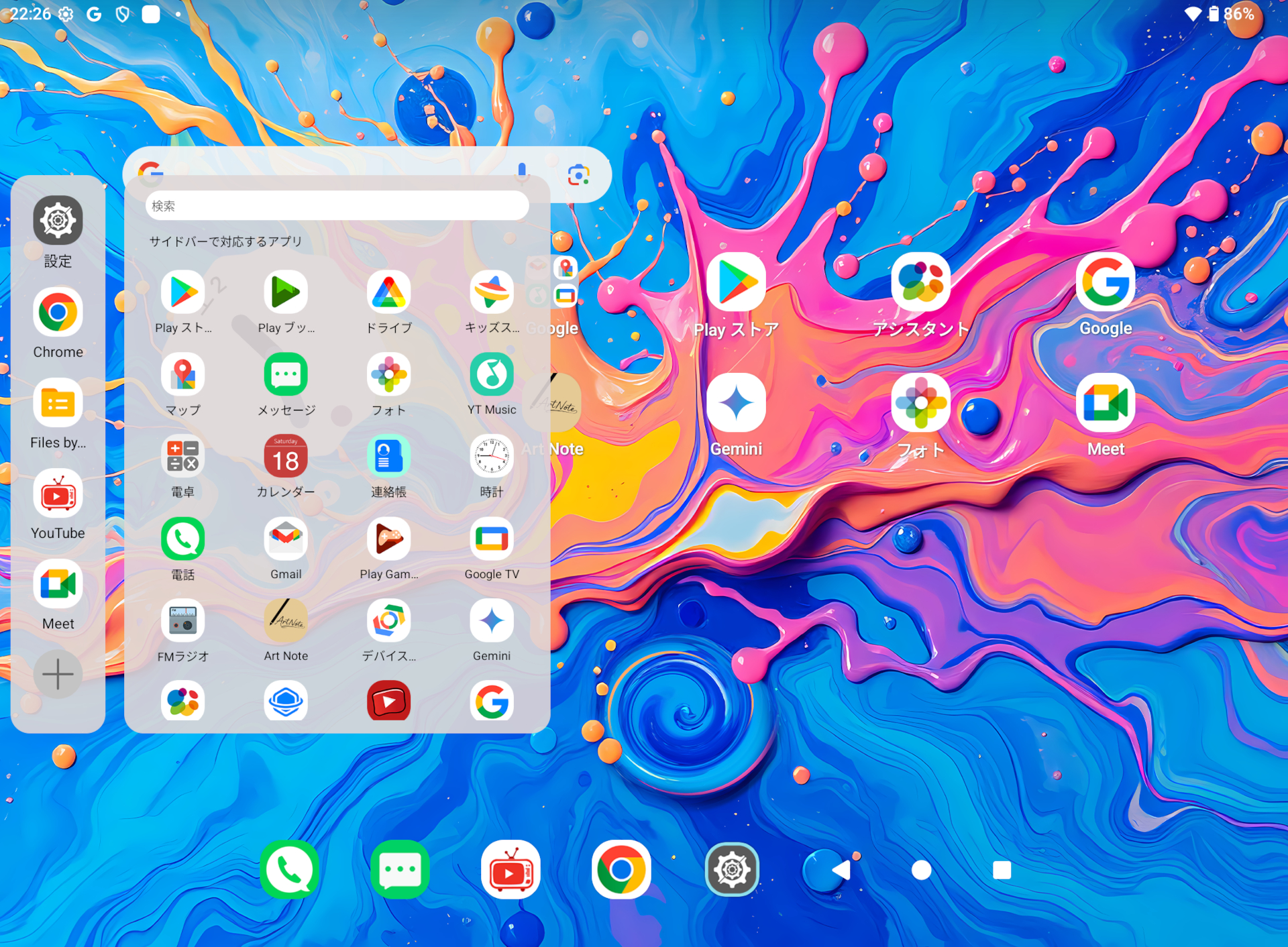
クイックサイドバー
先日レビューしたTeclast T65にも実装されていた機能「クイックサイドバー」もついていました。画面の左右いずれかの端からゆっくりスワイプすると、このようにサイドバーが現れます。サイドバーに登録するアプリアイコンは任意に選択できます(この画面はアプリ登録画面です。サイドバー本体は画像左側の細い部分です)。
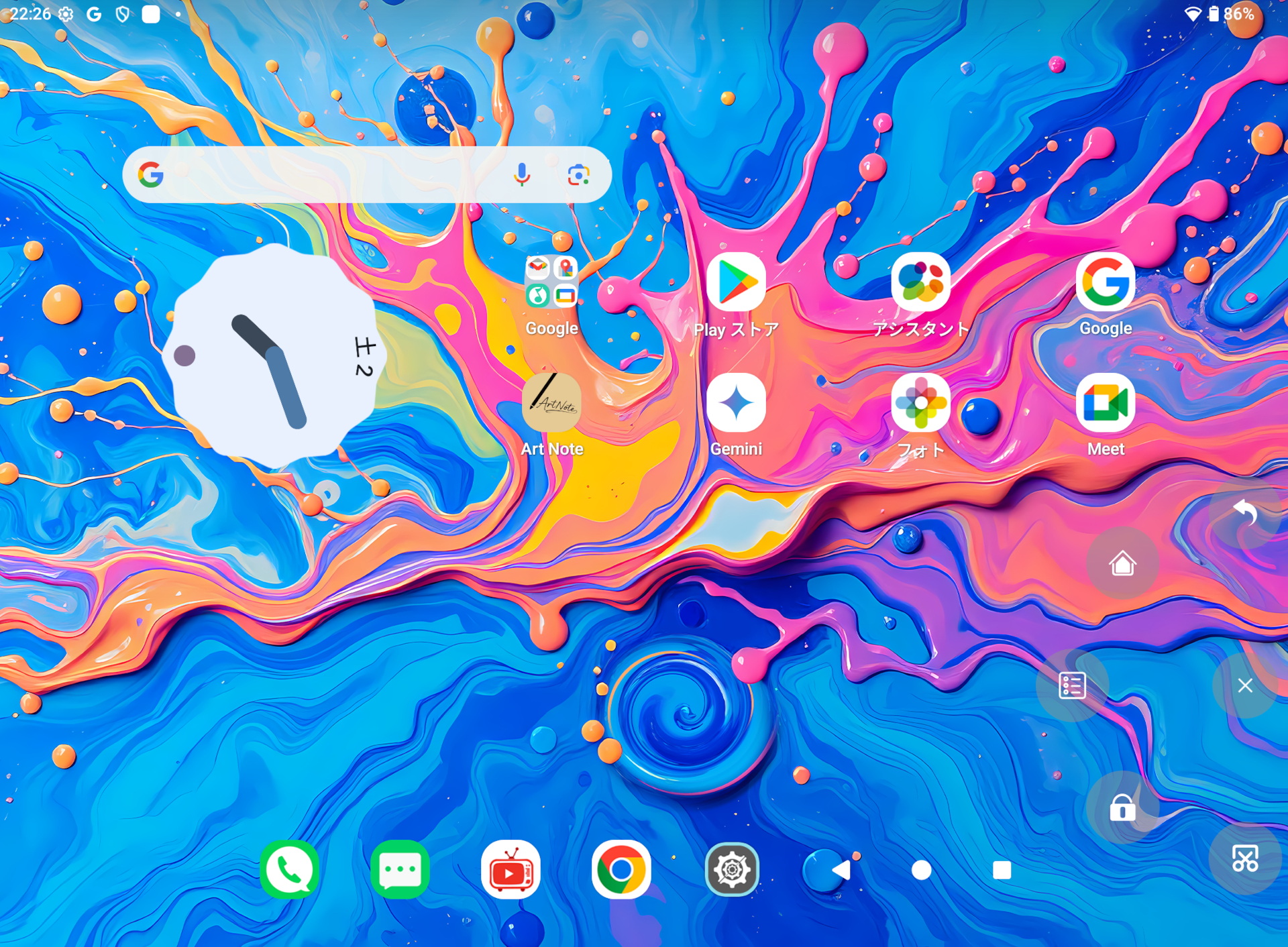
補助コントロール
こちらが「補助コントロール」です。ONにすると画面の右側にボタンが表示され、そのボタンを押すとOSの基本操作ができます。この画像ではボタンが「X」と表示されていますが、ボタン位置は任意に変更できます。また、補助コントロールに登録する機能はユーザーで設定可能です。
4. 使用感(ペン入力以外)
ディスプレイ
ArtSpaceを「標準モード」にすると「普通の発色」になります。また標準モードは設定で「ナチュラル」「ブースト」「ビビッド」「自動調整」と4種類を選べますが、ここはお好みで選ばれるといいでしょう。個人的には「ナチュラル」で良いと思いました。
手持ちのPCモニター(27インチIPS液晶、99%sRGBのもの)と発色を比較してみたところ、原色がわずかに淡く感じられました。ただし、ArtPad Proの発色が悪いというわけではなく「むしろ自然」だと思います。PCモニターのほうが「色が濃すぎる」のかもしれません。おそらく、どなたが見ても「きれい」と感じられる品質だと思いました。
スピーカー
AI Hyper Audioのモードを変えながら動画や音楽を聞いてみました。上にも書きましたが音楽モードでは「音質」、映画モードでは「音の広がり」が優先されるチューニングですね。ただし、ゲームモードは音楽モードと大差なく、どう違うのかうまく理解ができませんでした。
音楽モードの音質は「いい」です。低音から高音までクリアになる感じで、低価格帯のタブレット製品として非常に高く評価できます。また、音楽モードと映画モードは明らかに音の傾向が違いますので、利用シーンにあわせて好きな方を選ばれるといいでしょう。
カメラ
カメラアプリです。MediaTek製のアプリと思われ、非常に多くの撮影モードを選べます(画像右)が手ぶれ補正の機能はありません。撮影画素数は背面カメラ・静止画が13MP、8MP、5MPでアスペクト比は4:3のみ、動画が2.5K、FHD、HD、VGA、前面カメラ・静止画が8MP、5MP、2MPで4:3のみ、動画がFHD、HD、VGA、CIF(352×288)です。
以下に撮影した写真を何枚か掲載します。背面カメラ・13MPで、撮影モードの指定はしませんでした。サイト掲載用に1,920×1,440ピクセルに縮小しています。



撮影品質は「良くない」ですね。実はこの他にも相当数の写真撮影をしたのですが、オートフォーカス機能が悪く、ピンボケ率が高かったです。ウインタブのレビューでは通常、設定を細かくいじらず、フォーカスが合うのを確認してからシャッターを押すようにしていますが、ArtPad Proはそれでもピンボケになります。写真撮影に凝る人ならもう少しキレイに取れるのかもしれませんが、「バッグから出してサッと写真を撮る」使い方をする人がほとんどだと思いますので、その意味では「いただけない品質」だと思いました。
ただし、ウインタブでは「タブレットのカメラは『ついていればOK』、なんならカメラなしでも構わない」というスタンスです(皆さんいいスマホを持っていると思いますし、スマホのほうが圧倒的に撮影しやすいので)。前面カメラはWebミーティング用、背面カメラはドキュメントのメモ撮影用くらいの使い方になると思うので、この画質でも別に構わないかなとは思います(どうせならキレイに撮れるほうが良いですけどね)。
5. ペン入力

アプリ「CLIP STUDIO PAINT」でお絵描き、プリインストールアプリ「ArtNote」でメモ入力を試しました。
まず、ダメなところから。パームリジェクションが十分に効きません。そのためペン入力の最中に手のひらが意図しないところに触れてしまうと誤動作します。一応パームリジェクションに対応するという説明になっていますし、ある程度は効く印象なのですが、先日レビューしたHUION Kamvas Slate 13よりも効きは弱いです。この画像ではグローブををはめています。

この手のグローブは必須かと(出所:Amazon)
すでにペンタブで絵を描いている人には釈迦に説法ですが、これからArtPad Proで絵を描いてみたいという人はこのようなグローブも用意しましょう(Amazonで1,000円以下で購入できます)。ちなみに私がこの記事で使用したグローブはHUION Kamvas Slate 13に付属していたものです。特に絵を描く場合、パームリジェクションの効きが良くない、というのは致命的な問題だと思いますが、このようなグローブを装着するだけで誤動作は大幅に減ります。
ペンの入力品質は優れていると思います。私自身、ペンタブレットの利用経験はないのですが、ほぼ同時期に同種のタブレットをレビューしていたのである程度の比較はできます。当初「さすがにペンタブメーカーの製品にはかなわんだろう」と思っていましたが、初心者レベルでは描き味の差を感じませんでした。視差やペン先の追随(ペンを太くした際に描画がワンテンポ遅れるような挙動)に関してはむしろArtPad Proのほうが上なのではないか、と思いました。

ジッターについては、(多分私が未熟なせいだと思いますが)キャンバスに斜めに線を引くと歪み、キャンバスに垂直・あるいは水平に線を引くと歪みが小さくなりました。AIツールで確認したところ「人的な要因(水平・垂直のほうが線を引きやすい)」と「ハードウェア・ソフトウェアの精度の要因」のいずれも考えられるとのことでした。なので、ジッターの要因について私には分析しきれませんでした。
ArtNoteで文字入力をしてみました。ペンの種類や太さ、筆圧の有無などを設定できますし、カメラロールやスクリーンショットを取り込んでその上にペン入力することもできますので、結構便利に使えました。それと、ArtSpaceでInkモード(モノクロ)にすると、本当にノートに書いているような気もしましたね。
ただ、ArtNoteに関してもパームリジェクションが十分に効かず、手のひらが干渉してノート面が動いてしまう時もありました。…メモ書きの時までグローブとかをしたくはないんですけどねえ…。
最後にディスプレイに仕上げについて。ArtPad Proのディスプレイガラスは一般的なAndroidタブレットと変わりません。全く同じ素材で同じ工法で作られているのかはわかりませんが、手にとった感じは「普通のタブレット」です。
実際にペン入力をしてみて、グレアタイプだから描きにくいとか、摩擦の少ない普通のガラスだから描きにくいとかは感じませんでした。私が描画に関して初心者だから、かもしれませんけどね。また、Windowsの2-in-1 PCやタブレットPCでもタッチ対応するものはほぼ全てグレアタイプです。
ただ、先日レビューしたHUION Kanvas Slate 13のディスプレイ(ノングレアタイプで少し摩擦の大きい仕様)のほうが描きやすい(ペンとの相性がいい。気持ちがいい)のは事実なので、必要に応じてサードパーティ製のフィルム(PDA工房のペーパーライクフィルムなど)を試してみてもいいかもしれません。
6. 性能テスト
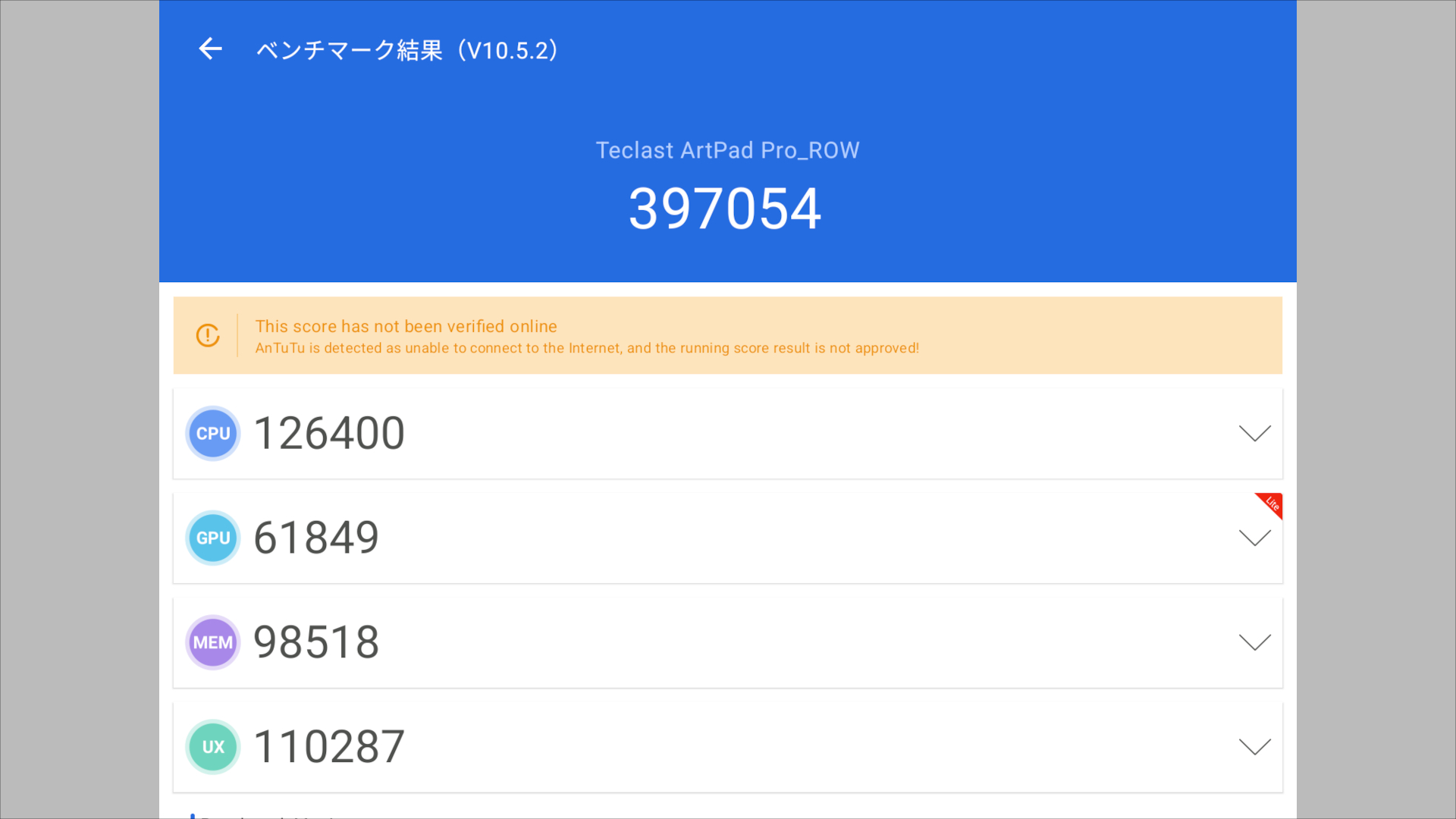
Antutuベンチマークスコアは39.7万点でした。ArtPad Proの搭載SoC、Helio G99としては標準的なスコアだと思います。この製品はペン入力に特徴がありますので、もっぱらゲームをやりたいという人はこの製品ではなく、Snapdragon 8搭載機でも購入されるといいと思います。
7. レビューまとめ
Teclast ArtPad ProはAmazonで販売中で、8月3日現在の価格は32,900円です(製品ページのクーポンを使用。8月4日まで)。
製品名にある通り、「クリエイティブ・タブレット」と言える製品です。ペン入力に習熟していないレビュアー(私です)ではありましたが、タブレットで絵を描く楽しさは実感できました。おそらく絵描きさんがたがシビアに製品評価をするとペンタブメーカー製品のほうに軍配を上げるのかもしれませんが、私のレベルでははっきり言ってペン入力性能に大きな差があるとは思えませんでした。
それと、ペン入力以外の部分、ディスプレイ(サイズや形状、発色など)やスピーカーの音質は素晴らしく、「普通のAndroidタブレット」としても非常に高く評価できます。
ウインタブが初めてTeclastの製品をレビューしたのは2015年10月のことです。以降、もはや数えるのが困難なくらいに多数のTeclast製品をレビューしています。で、このArtPad Proですが、私から見て「Teclastタブレットの最高傑作」だと評価します。ペン入力だけでなく、Androidタブレットとしてのトータルの品質がすごいです。とても3万円台前半で買える製品とは思えません。
8. 関連リンク
※どちらのボタンでも同じ製品・同じ価格です
※8月4日までは32,900円(製品ページのクーポンを使用)
2014年にサイトを開設して以来、ノートPC、ミニPC、タブレットなどの実機レビューを中心に、これまでに1,500本以上のレビュー記事を執筆。企業ではエンドユーザーコンピューティングによる業務改善に長年取り組んできた経験を持ち、ユーザー視点からの製品評価に強みがあります。その経験を活かし、「スペックに振り回されない、実用的な製品選び」を提案しています。専門用語をなるべく使わず、「PCに詳しくない人にもわかりやすい記事」を目指しています。
▶ サイト紹介・ウインタブについて

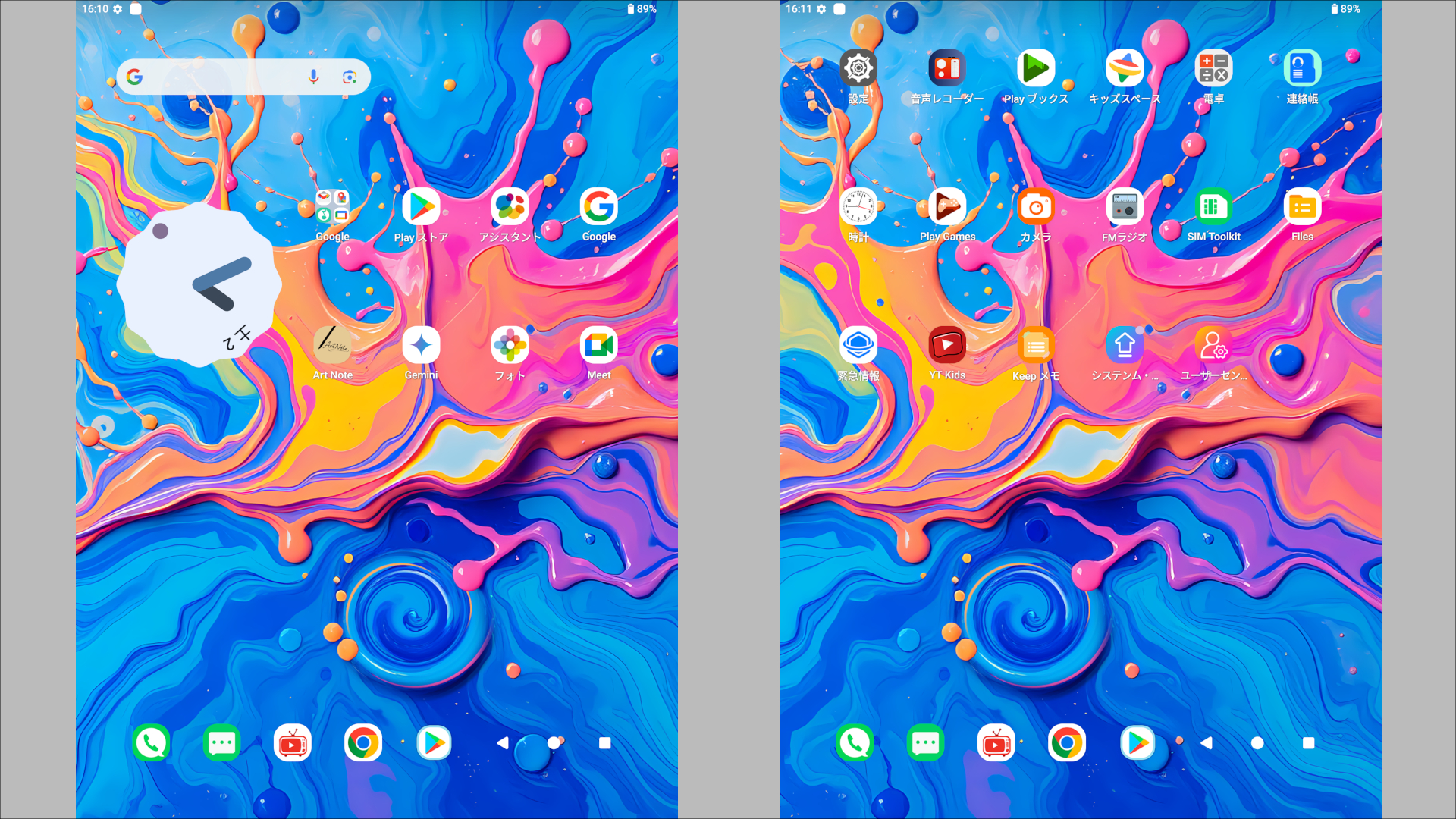
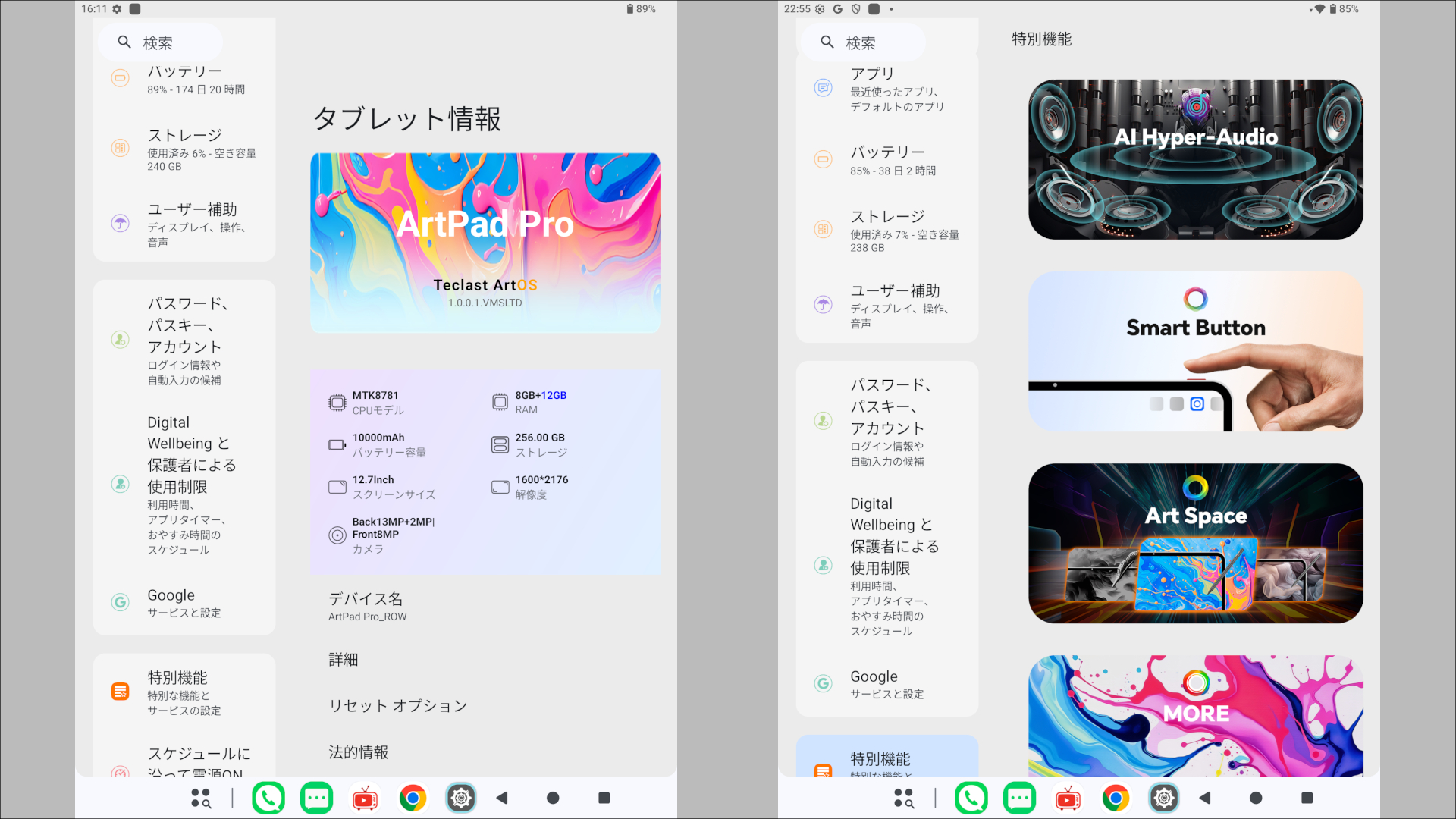
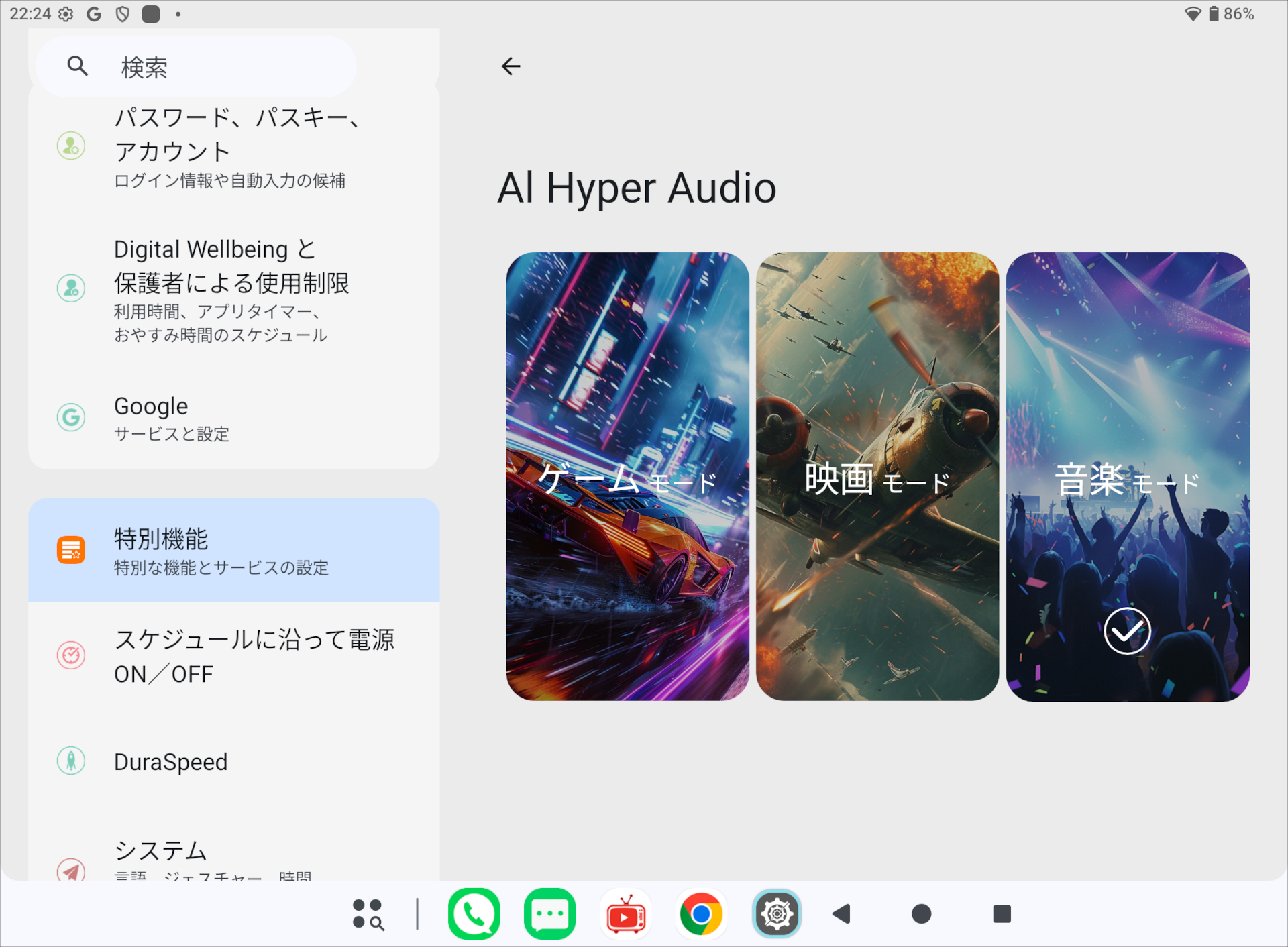
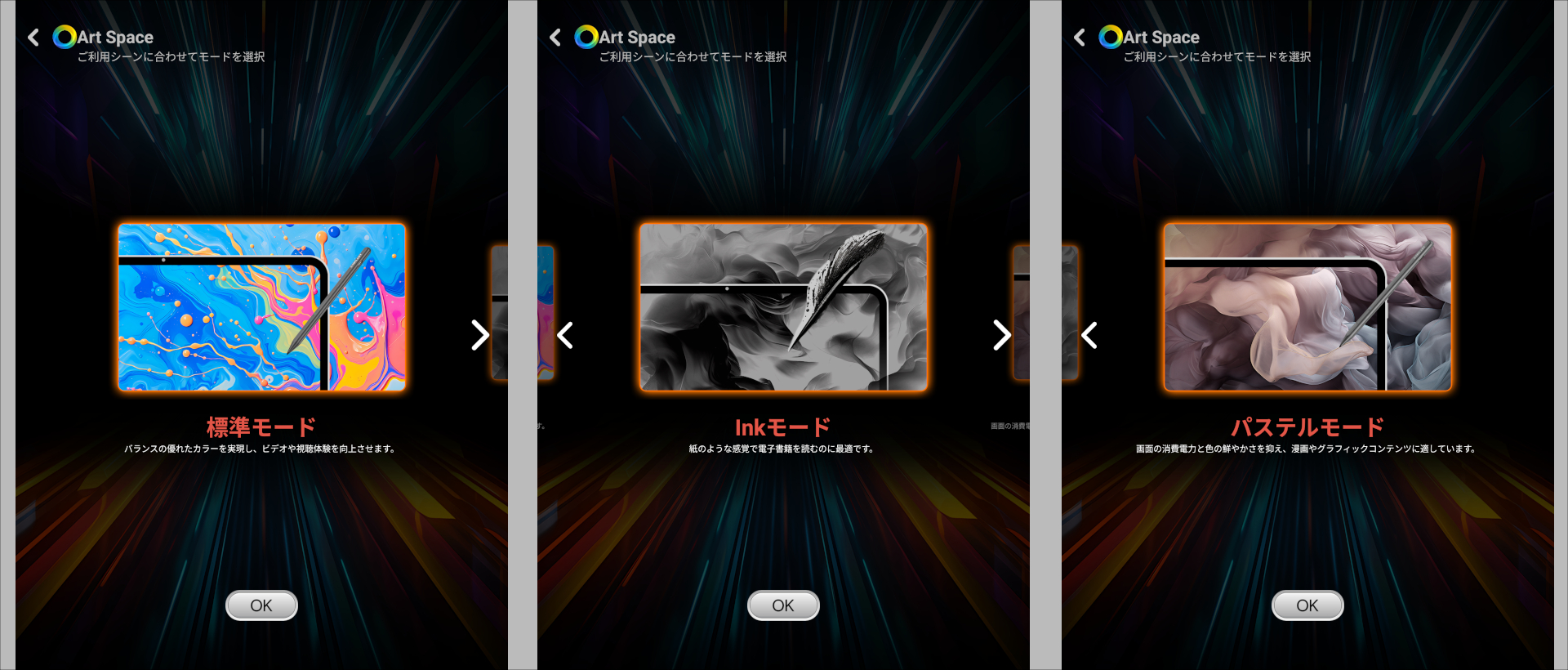
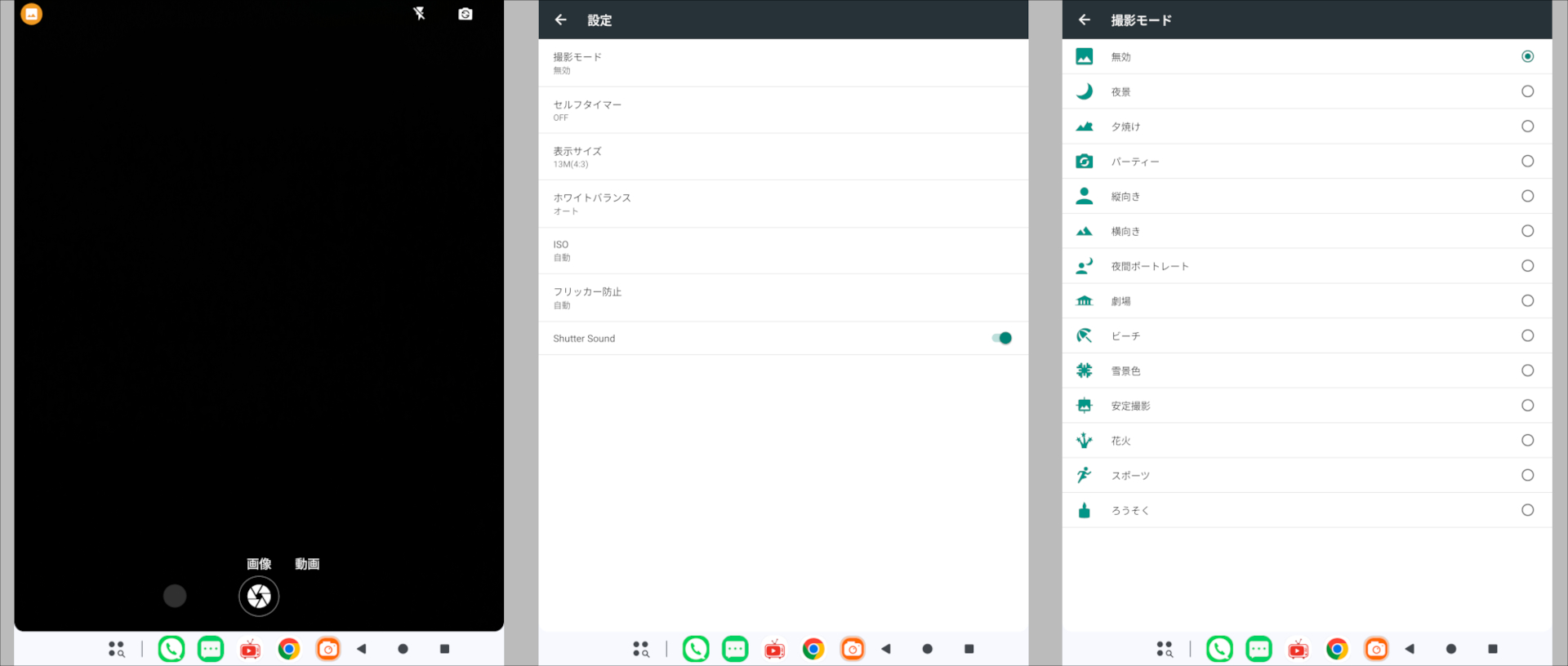




コメント
Teclastがベゼル詐欺をしていない……。疑ってすみませんでした!